
Sử dụng các múi giờ khác trong Lịch trên máy Mac
Theo mặc định, các sự kiện lịch được hiển thị trong múi giờ hiện tại trên máy tính của bạn (đặt trong cài đặt Ngày & giờ). Tuy nhiên, bạn có thể thay đổi múi giờ và đặt để các sự kiện riêng lẻ sử dụng múi giờ khác nhau.
Nếu bạn thay đổi múi giờ của lịch, các sự kiện mới sẽ sử dụng múi giờ mới. Khi bạn chuyển đổi về múi giờ máy Mac đang sử dụng, các sự kiện được tạo trong múi giờ khác vẫn giữ múi giờ đó. Mọi sự kiện khác đều trở về ngày và giờ ban đầu của chúng.
Ví dụ: bạn có thể tạm thời chuyển sang Giờ Miền Đông để lên lịch cho vở kịch Broadway trong kỳ nghỉ sắp tới của bạn. Khi bạn đến New York, bạn sẽ chuyển đổi lịch của mình sang Giờ Miền Đông. Khi quay về nhà, các sự kiện bạn đã thêm khi ở New York sẽ vẫn giữ Múi giờ Miền Đông. Các sự kiện khác đều sẽ trở về ngày và giờ ban đầu của chúng.
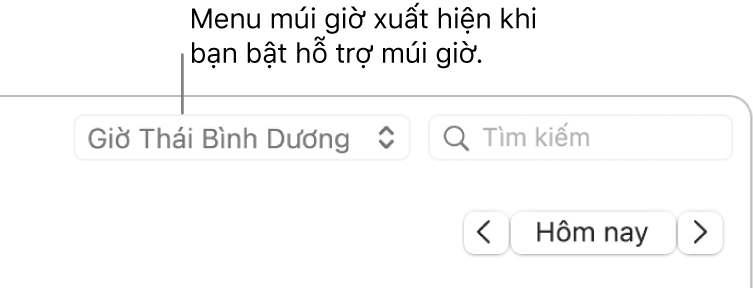
Chuyển đổi múi giờ của lịch của bạn
Trong ứng dụng Lịch
 trên máy Mac của bạn, hãy chọn Lịch > Cài đặt, sau đó bấm vào Nâng cao.
trên máy Mac của bạn, hãy chọn Lịch > Cài đặt, sau đó bấm vào Nâng cao.Chọn “Bật hỗ trợ múi giờ”.
Bấm vào menu bật lên ở bên trái trường tìm kiếm của Lịch, sau đó chọn một múi giờ.
Để chọn một múi giờ không được liệt kê, hãy chọn Khác.
Các sự kiện được di chuyển sang ngày và giờ chính xác cho múi giờ đó.
Thay đổi múi giờ cho một sự kiện
Trong ứng dụng Lịch
 trên máy Mac của bạn, hãy chọn Lịch > Cài đặt, sau đó bấm vào Nâng cao.
trên máy Mac của bạn, hãy chọn Lịch > Cài đặt, sau đó bấm vào Nâng cao.Chọn “Bật hỗ trợ múi giờ”.
Bấm hai lần vào sự kiện hoặc bấm mạnh vào sự kiện đó. Bấm vào ngày của sự kiện, bấm vào menu bật lên Múi Giờ, sau đó chọn một tùy chọn.
Để chọn một múi giờ không được liệt kê, hãy chọn Khác.
Để sự kiện vẫn hiển thị khi bạn xem một múi giờ khác, hãy chọn Nổi.